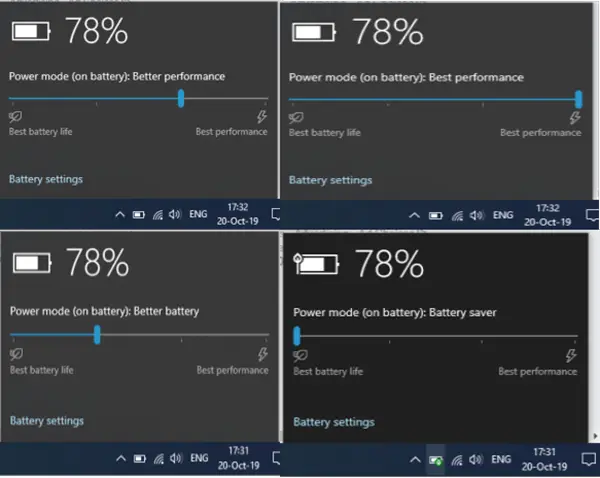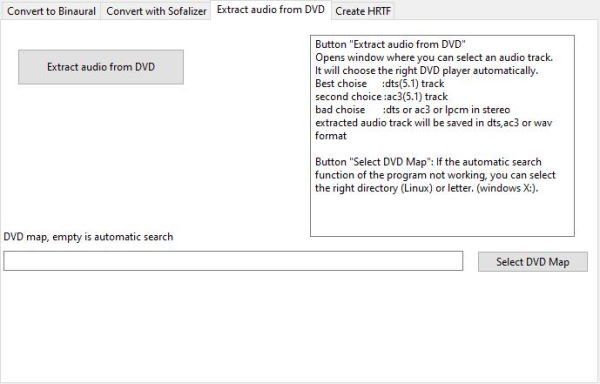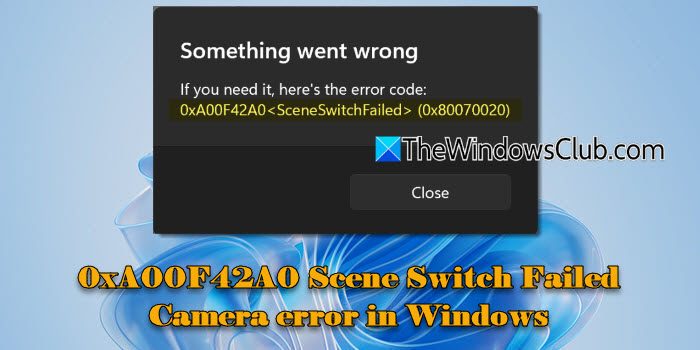最近、システム トレイにビデオ カメラのようなアイコンがあることに気付いた場合でも、パニックにならないでください。を使用して簡単なビデオ会議を作成するオプションです。スカイプ、それは—と呼ばれます今すぐ会いましょう。簡単に始められるグループ通話を求める人が増えており、Skype Meet は以前からこれを提供しています。この記事では、今すぐ会議とは何か、および Windows 10 からそれを削除する方法について説明します。
![]()
Windows 10 の今すぐ会議とは何ですか
タスクバーの「Meet Now」アイコンは、全員の興味を引くためのかなり創造的な方法です。 Skype は Windows 10 にプリインストールされており、Microsoft にとっては、会議に参加したり、新しい会議をすぐに開始したりする良い機会となります。この機能は数か月前に導入され、リンク経由で他のユーザーを招待できる独自のスペースをすべてのユーザーに提供します。また、Skype がインストールされていない場合でも機能します。
今すぐ会議は、Skype 会議に参加している人にのみ役立ちます。また、アイコンを常に表示し続けることを望む人はいません。そこで、Windows 10 で今すぐ会議を削除する 2 つの方法を紹介します。
- グループ ポリシーを使用して今すぐ会議を削除する
- レジストリを使用して今すぐ会議を削除します。
1] グループ ポリシーを使用して今すぐ会議を削除する
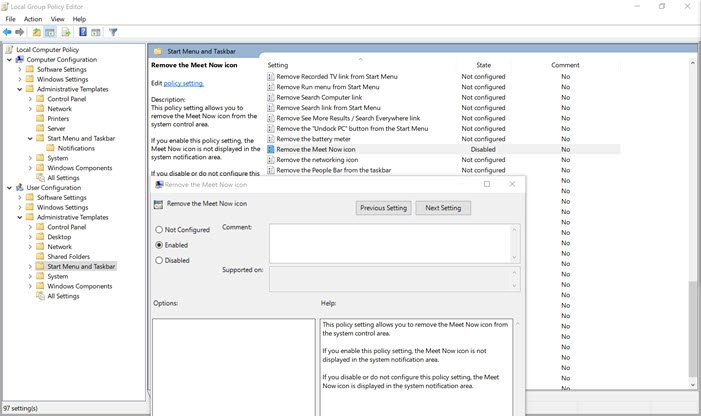
IT 管理者は、グループ ポリシーとレジストリ エディターを使用して、Windows 10 で今すぐ会議アイコンを有効または無効にすることができます。 Windows 10 Pro以降で利用できますが、次のこともできます。Windows Home バージョンのグループ ポリシーにアクセスするために使用します。
- 実行プロンプトを開く (Win + R)
- タイプ
gpedit.msc - Enter キーを押してグループ ポリシーを開きます
- [ユーザー構成] > [管理用テンプレート] > [スタート メニューとタスクバー] に移動します。
- ポリシーを見つけてダブルクリックします。今すぐ会議アイコンを削除する」
- それをダブルクリックし、有効にすることを選択します。
このポリシーでは、システム コントロール領域から [今すぐ会議] アイコンを削除できると規定されています。有効にすることを選択した場合、[今すぐ会議] アイコンはシステム通知領域に表示されません。ただし、これを無効にした場合、または構成しなかった場合は、「今すぐ会議」アイコンがシステム通知領域に表示されます。
2] レジストリを使用して今すぐ会議を削除する
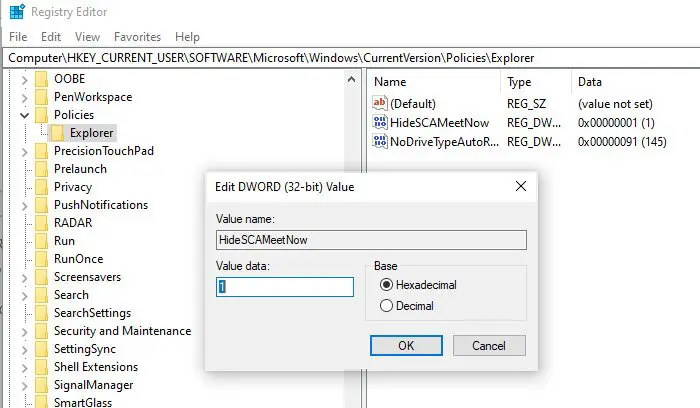
レジストリから行う方法もありますが、必ずバックアップを取ってください。 Windows 10 Home ユーザーの場合は、グループ ポリシーの代わりにこの方法を使用できます。
と入力してレジストリ エディタを開きます登録編集「実行」プロンプトで Enter キーを押します。
ここには 2 つの選択肢があります。すべてのユーザーまたは単一のユーザー (つまり自分自身) に対して無効にすることができます。
すべてのユーザー:
HKEY_LOCAL_MACHINE\SOFTWARE\Microsoft\Windows\CurrentVersion\Policies\Explorer
シングルユーザー:
HKEY_CURRENT_USER\Software\Microsoft\Windows\CurrentVersion\Policies\Explorer
新しい DWORD (32 ビット) 値を編集または作成し、名前を付けます隠すSCAM今すぐ会う。
値を次のように設定することを選択した場合1、今すぐ会いましょうオプションは無効になります。
変更を適用するには、PC を再起動します。
注:
- Skype の起動を無効にしても、必ずしも解決するとは限りません。
- [設定] でタスクバーの [今すぐ会議] アイコンの表示/非表示をオフにしても、必ずしも解決するとは限りません。
Skype を使用している場合は、簡単な会議を作成するのに非常に便利です。その方法については、この投稿を読んでください。Skype Meet を使用して無料のビデオ会議を即座に開催。

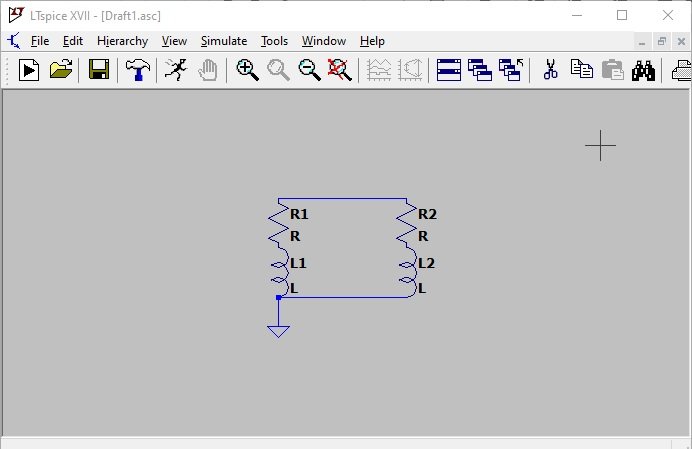
![Excel でスペルチェックが機能しない [修正]](https://rele.work/tech/hayato/wp-content/uploads/2023/11/spellcheck-not-working-in-excel.png)